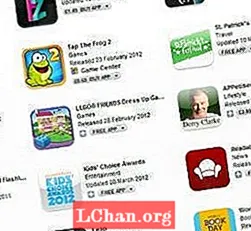Задаволены
- Як будзе працаваць гэты працэс?
- 01. Знайдзіце натхненне
- 02. Падрыхтуйце свой вобраз
- 03. Стварыце абстрактны 3D
- 04. Адлюстраванне мадэлі ў KeyShot
- 05. Тэкстура з выкарыстаннем змешаных вузлоў
- 06. Натхняйцеся сваёй спадчынай
- 07. Пабудуйце кампазіцыю
- 08. Размалюйце падрыхтаваны малюнак
- 09. Разбіце малюнак
- 10. Прамыць, памыць, паўтарыць
- 11. Выкарыстоўвайце сіметрыю і абстракцыю, калі вы ў тупіку
- 12. Унясіце карэкціроўкі колеру
- 13. Дадайце фінальныя фотаэлементы

У гэтым семінары мы пакажам вам, як стварыць сюррэалістычнае партрэтнае мастацтва, выкарыстоўваючы ўласныя фатаграфіі, 3D-мадэлі і пэндзлі на заказ. У семінары выкарыстоўваюцца ZBrush і Keyshot для стварэння 3D-мадэляў і рэндэрынгу. Большая частка формы і кампазіцыі малюнка пабудавана ў Photoshop з спалучэннямі малюнкаў, фактур і мазкоў.
Але што менавіта такое сюррэалістычнае партрэтнае мастацтва? Ну, сюррэалізм - гэта від мастацтва, які абапіраецца на мары і падсвядомасць, пачынаючы ад падобных да сноў малюнкаў паўсядзённых прадметаў і заканчваючы дзіўнаватай дзіўнасцю. Сюррэалістычнае партрэтнае мастацтва спалучае свядомы свет (г.зн. прадмет партрэта) з галюцынацыйнымі формамі, колерамі і сімваламі несвядомага свету. У выніку атрымліваецца унікальная і цікавая эстэтыка з асновай у рэальным свеце.
Хочаце вывучыць сваю 3D-творчасць далей? Праверце наш спіс лепшых праграм для 3D-мадэлявання.
Як будзе працаваць гэты працэс?
Гэты працэс пачынаецца з простых фігур, якія паўтараюцца, перагортваюцца і паварочваюцца, каб стварыць мастацкую працу і знайсці больш абстрактныя фігуры для запаўнення кампазіцыі. Мы пачынаем з ZBrush, робячы асноўныя спіральныя формы, якія нагадваюць арганічныя элементы, такія як рагі і галіны, а потым робім іх у KeyShot з трох слаёў, каб стварыць святло, глыбіню і цень. Затым гэтыя ітэрацыі захоўваюцца ў выглядзе файлаў Photoshop з празрыстым фонам, таму іх можна перацягнуць у асноўную кампазіцыю, каб стварыць агульны сілуэт.
Пасля таго, як мы будзем задаволены агульнай формай кампазіцыі, мы ўнясём яе ў Painter і будзем выкарыстоўваць блендер-шчоткі, такія як Fractured blender і Stencil алейны блендер, каб разбіць яе на абстрактную карціну на некалькі слаёў. Калі мы задаволены агульнымі тэкстурамі і абстрактнымі формамі, мы будзем перамяшчаць малюнак наперад і назад паміж Painter і Photoshop, выкарыстоўваючы маскі і карэкціруючыя пласты, каб дапрацаваць формы, тоны і дэталі, даводзячы мастацкую працу да завяршэння. Вось падручнік, прадастаўлены Кенам Колманам.
01. Знайдзіце натхненне

Мой сын Люк стаў адным з галоўных натхняльнікаў маёй асабістай працы, і я часта здымаю яго выявы рана раніцай, калі валасы ў ложку і ранішняе святло выдатна спалучаюцца. Асноўныя элементы, якія я выкарыстоўваю для пачатку адной са сваіх асабістых работ, - гэта моцная тэма, фотаздымкі рэквізіту, абстрактныя 3D-элементы і выявы тэкстур і часціц, якія я ствараю сам.
02. Падрыхтуйце свой вобраз

Я выбіраю малюнак і выкарыстоўваю ўбудова PortraitPro, каб зэканоміць час на рэдагаванні скуры. Мой ацэначны працэс, які я выкарыстоўваю на ўсіх маіх малюнках, заключаецца ў дубліраванні пласта, затым "Выява"> "Насычэнне" на гэтым верхнім пласце, пасля чаго "Рэзкасць"> "Нерэзкая маска" на 150 працэнтаў на 1,5 пікселя. Я ўстанавіў гэты пласт на Мяккае святло, каб надаць больш глыбіні і ценяў майму малюнку. Я аб'ядноўваю гэтыя два пласты, а затым, выкарыстоўваючы фільтр Camera Raw, я павялічваю выразнасць і цені, а таксама памяншаю Highlights і White.
03. Стварыце абстрактны 3D

Я адкрываю ZBrush і выбіраю асноўную форму спіралі. Я націскаю T для Transform, каб ператварыць яго ў 3D-мадэль, і, выкарыстоўваючы меню Initialise, маніпулюю формай, каб яна нагадвала нешта арганічнае. Калі я задаволены формай, я раблю яе 3D-формай Polymesh. Затым я ляплю на гэтай форме з дапамогай пэндзля Snake Hook з уключаным Sculptris і камбінацыі пэндзля Fracture і Creature для стварэння абстрактных арганічных формаў.
04. Адлюстраванне мадэлі ў KeyShot

Наступны крок - уключэнне гэтай мадэлі ў KeyShot. Для гэтага трэба выбраць меню ZBrush Render> Keyshot, затым націснуць кнопку BPR. Гэта адкрывае мадэль у Keyshot, якую я падаю ў гэтых матэрыялах: Red Clay, Blue White Rim і GoZBrush Human Skin. Затым гэтыя тры матэрыялы выдаюцца ў выглядзе файлаў PSD і аб'ядноўваюцца ў адзін файл PSD у Photoshop.
05. Тэкстура з выкарыстаннем змешаных вузлоў

Я спалучаю ўсе тры матэрыялы, выкарыстоўваючы рэжым мяккага святла з чырвонай глінай у якасці асноўнага пласта. Затым яны аб'ядноўваюцца ў адзін пласт. Я выбіраю Image> Adjustment> Curves & Image> Autocolour, каб дасягнуць патрэбных тонаў. Я таксама падказваю дэталі і яркасць на прадубліраваным пласце з дапамогай Filter> Camera Raw Filter. 3D-часткі можна альбо тэкстураваць у кампазіцыі, альбо згладзіць 3D-мадэль, а затым дадаць тэкстуры, зноў жа ў рэжыме мяккага мяккага святла. Дадаўшы белы фон і выраўнаваўшы малюнак, 3D-візуалізацыю можна выразаць Чароўнай палачкай, каб візуалізацыя і тэкстуры былі гатовыя да кампазіцыі.
06. Натхняйцеся сваёй спадчынай

Я выкарыстоўваю інструмент Ласо з Чароўнай палачкай, каб выразаць галаву і змясціць яе на палатно праекта. Затым я пачынаю будаваць агульную форму, выкарыстоўваючы абстрактныя 3D-мадэлі ў спалучэнні з маімі ўласнымі тэкстурамі і фотаздымкамі. У гэтым выпадку я вырашыў выкарыстаць свае фатаграфіі калумбійскіх артэфактаў, бо Лука напалову калумбіец і напалову ірландзец. Для афарбоўкі скуры я выкарыстоўваю пэндзлі для тэкстур і фільтр> размыццё> размыццё паверхні. Я таксама выкарыстоўваю ўбудову AKVIS OilPaint, каб дапамагчы накіроўваць мазкі.
07. Пабудуйце кампазіцыю

Пасля таго, як я задаволены агульным макетам і спалучэннем слаёў, змешанымі тэкстурамі і мазкамі, націскаю «Файл»> «Дублікат», каб зрабіць копію праекта. Я праходжу некалькі ітэрацый і часта бяру часткі з розных версій для стварэння канчатковага кампазіта. Я аб'ядноўваю пласты, каб стварыць партрэт, але фон аб'ядноўваю асобна. Гэта дазваляе мне зрабіць альфа- альбо трафарэт прадмета для капіявання і ўстаўкі ў іншыя версіі.
08. Размалюйце падрыхтаваны малюнак

Каб падрыхтаваць свой вобраз да Corel Painter. Я дублюю пласт тэмы двойчы і раблю тое ж самае для фонавых слаёў. Затым я захоўваю гэты файл з тым самым імем праекта, але з "PAINTER" у канцы імя файла, каб я ведаў, якую версію адкрыць у Painter для змешвання.
09. Разбіце малюнак

Я выкарыстоўваю камбінацыю толькі трох стандартных пэндзляў Corel Painter, каб пачаць разбіваць малюнак так, каб ён нагадваў абстрактную карціну, створаную з дапамогай палімерных нажоў. Яны ёсць у палітры Brush. У меню Blender Brushes я выкарыстоўваю Fractured Blender і трафарэтны масляністы блендер, і праводжу шэраг работ з пэндзлем Spring Concept Creature, які знаходзіцца ў тэчцы "Пэндзлі часціц". Задаволены сваімі абстрактнымі пластамі, я вяртаюся ў Photoshop, каб удасканаліць гэтыя элементы.
10. Прамыць, памыць, паўтарыць

Гэта старая прымаўка падсумоўвае мой працэс. У мяне можа скончыцца тры-шэсць ітэрацый аднаго і таго ж малюнка. Я часта захоўваю адзін у якасці галоўнага малюнка, а затым, выкарыстоўваючы інструмент Ласо і Хуткую маску ў Photoshop, выразаю з кожнай часткі і аб'ядноўваю іх у асноўны малюнак. Я таксама ўношу больш тэкстур і 3D-аб'ектаў, якія накладваюцца і ўліваюцца ў малюнак. Я таксама памяншаю памер прадмета на 30 адсоткаў.
11. Выкарыстоўвайце сіметрыю і абстракцыю, калі вы ў тупіку

Я раблю копію выявы, разраўноўваю яе, дублюю пласт і перакідваю на сябе. Выкарыстоўваючы такія рэжымы змешвання, як Lighten і Darken, я перамяшчаю верхні пласт па нізе, каб знайсці абстрактныя фігуры. Я аб'ядноўваю і капіюю іх у новыя пласты і выразаю цікавыя часткі. Яны выкладзены і скіданы назад на галоўную копію, каб паглядзець, што працуе.
12. Унясіце карэкціроўкі колеру

Я захоўваю копію ў новай версіі, перш чым аб'яднаць усе пласты тэмы і фону асобна і стварыць новы альфа-шаблон. Выкарыстоўваючы гэты трафарэт на новым пласце з мяккім святлом, я малюю цёмныя краю, каб надаць сілуэту больш моцны край. Гэта дадае новы пласт глыбіні агульнай кампазіцыі. Затым на новым пласце я малюю больш тонкіх ліній на прадмеце.
13. Дадайце фінальныя фотаэлементы

Я адыходжу ад выявы на цэлы дзень і вяртаюся са свежымі вачыма. Я вырашаю паменшыць памер шыі. Затым я дадаю святло аправы пад шыю на новы пласт з дапамогай інструмента Ласа і ўжываю аранжавы градыент, усталяваны ў рэжым змешвання Pin Light. Я вяртаю фатаграфічныя элементы, каб узмацніць дэталі і культурны аспект. Па меры набліжэння да канца я вырашаю стварыць яшчэ адну копію. Я зноў разрэзаў малюнак, выкарыстоўваючы арыгінальныя пласты Stencil з іншага файла. Я памяншаю памер шыі, злёгку павялічваю галаву і дадаю Grá, ірландскае для кахання, напісанае ў Ogham. Гэта ўраўнаважвае культурныя сімвалы, і жывапіс завершаны.
Гэты артыкул першапачаткова з'явіўся ў Уявіце сабе FX, самы прадаваны ў свеце часопіс для лічбавых мастакоў. Падпішыцеся тут.